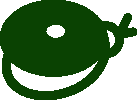MT4って何?
MT4はMetaTrader 4の略称でロシアのMetaQuotes Software社によって開発されたアプリです。主にFX(外国為替証拠金取引)に使われます。MQL4というプログラム言語を使って、システムトレード(自動売買システム)を作ることができます。自動売買だけでなく、チャートを自分用にカスタマイズしたり、手動での取引も可能です。対応している証券会社も多いです。バージョンアップしたMT5もありますが、国内の証券会社では対応しているところが少なく、MT4がまだまだ主流です。いずれはMT5に移行していくと思いますが、プログラミング言語のMQL4とMQL5の違いはわずかですのでMQL4で勉強したことは無駄になりません。
MT4口座の開設
国内でMT4を扱える証券会社(金融機関)は色々あります。ここでは私が実際に使っている楽天FXを対象とします。
まずは口座を開設しましょう。最初は無料のデモ口座で構いません。FXは色々な業者を使ってみたほうがいいと思います。口座の開設や情報の取得は無料な証券会社がほとんどですので、実際に取引する口座と情報取得用の口座など、複数の口座を作ることをお勧めします。MT4が使えない会社でもマーケット情報は豊富など色々メリットはあります。
楽天FXでMT4を使うには通常の楽天FX口座と楽天MT4口座の両方を開設する必要があります。さらに総合口座の場合、楽天証券口座も必要でわかりずらいです。開設まで1週間程度かかります。最近は少し改善されてFX専用口座も解説できるようになりました。こちらは最短2日で開設できます。
色々試してメインで使う口座を決めましょう。ちなみに楽天証券と楽天銀行のFXは違います。MT4が使えるのは楽天証券です。気を付けてください。
デモ口座の作成
デモ口座は体験用の口座で現金を使わずに、取引を体験できます。現金を使わないだけで、本番と同じ為替レート(為替相場)で取引ができますので、最初はデモ口座で取引に慣れましょう。
自作したコードで稼げるかどうかテストするのにも使えますので、システムトレードには必須です。
楽天MT4デモ口座の開設には、あらかじめ楽天FX口座を開設する必要があります。
口座の開設自体は無料ですが、ネットで申込後、郵送手続き等があるので1週間程度かかります。
気軽に始めたいなら、すぐにデモ口座が開設できてMT4が使えるところで試しましょう。デモ口座なら本人確認などなく、すぐに取引が始められる証券会社があります。
OANDAなどがおすすめです。
MT4のインストール
詳しくはFX業者のサイトを確認してください。手順は大体こんな感じです。
- MT4をダウンロード
- インストール
- MT4を起動
- デモ口座を作成
- サーバー、アカウント、パスワードを入力してログイン
楽天MT4は詳細なマニュアルがありますので参考にしてください。このマニュアルはよくできてます。MT4を初めて使う方は参考にしてください。
システムトレードの場合、ほぼ24時間、PCを稼働させることになります。自宅のPCでも可能ですが、VPSなどのサービスを使うのもありです。VPSはインターネット上で24時間稼働する自分専用のパソコンをレンタルできるサービスです。本当は仮想環境ですが、MT4動かすだけなら別の場所で動いてるレンタルパソコン程度の理解で大丈夫です。Windows標準のリモートデスクトップというアプリを使って、自宅のパソコンから操作できます。国内でもMT4専用のプランを用意しているサービスがありますので、ネットワーク設定などわからなくても大丈夫です。